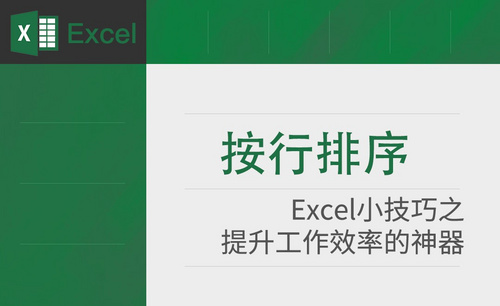excel排序
电脑型号:联想小新Air15
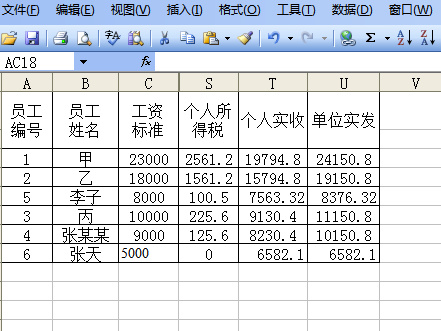
excel降序排序后为什么会乱?怎么解决?
Excel不仅仅只有展示数据的功能,不管多复杂的数据,在Excel里输入相应的函数,都可以轻松的计算出来,根据需要有时候还要把这些数据进行排序,操作之后排序为什么会乱,今天的课程就为解决这个问题安排的。
1.按住鼠标左键选定整个区域,点击排序下的降序选项。
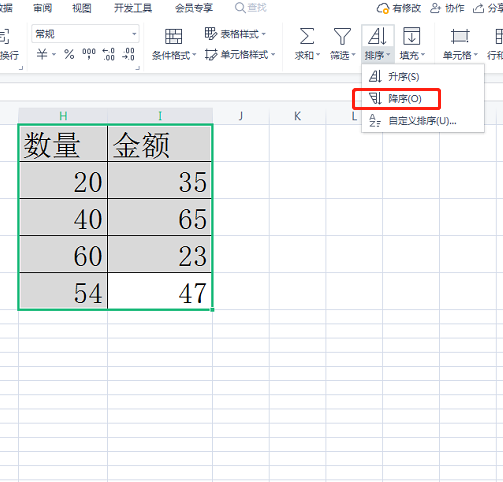
2.只有金额一栏的选项按降序排列,数量栏无任何变化。
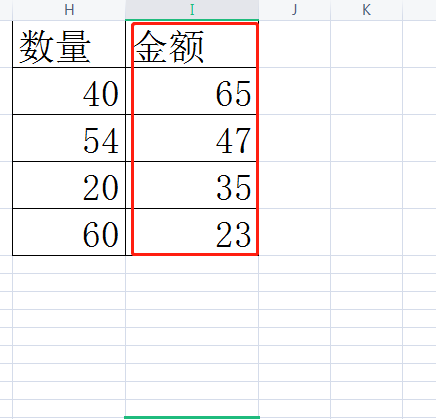
3.在两列之间插入一列,填加序号1、2、3、4,然后进行自定义排序。
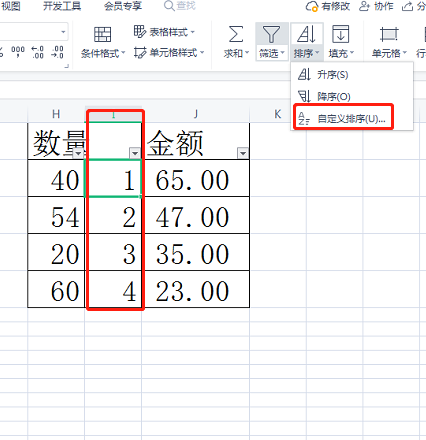
4.选定前面两列,在自定义选项里。主要关键字列选为列H,次要关键字列选为列I后,次序选降序,点确定。
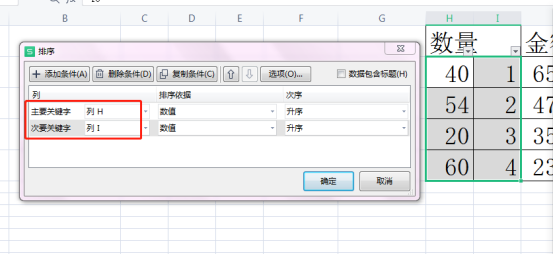
5.数量就会按降序排列,再删除添加的那一列,数量和金额都按降序排列了。
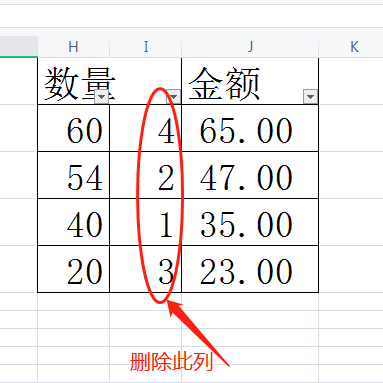
第二种情况:
1、选中指定区域,点排序下的降序选项,表格不能显示降序效果,系统提示“所有合并单元格的大小必须相同”。
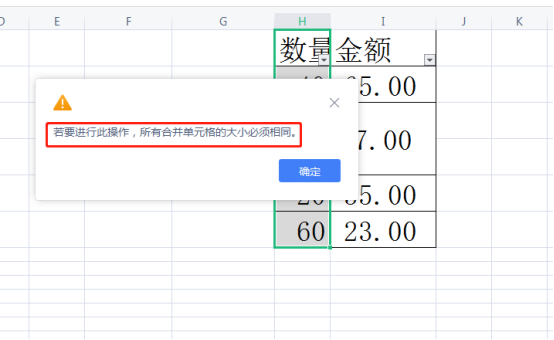
2.按要求把单元格大小调整为相同,最后按照上边正确步骤进行降序排列,数量和金额就会显示正确的降序排列效果。。
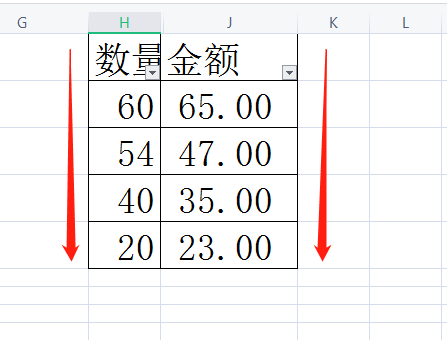
上边小编给大家讲了两种排序降序后会乱的情况,也给大家写出了解决相应问题的方法,大家把上边的过程反复操作一下,以免遇到类似的情况无从下手,没准他细操作之后,你还会有更新的方法和小编交流。
本篇文章使用以下硬件型号:联想小新Air15;系统版本:win10;软件版本:excel2010。
为什么excel排序不成功?
如果excel排序不成功怎么办?当我们使用excel表进行排序操作时,我们遇到了失败,无法根据自己的要求进行排序,排序的都是错误的,到底是怎么回事?
其实,通常会出现此问题,这都是因为排序时我们没有选择所有内容,而只是选择了某个引起故障的区域。今天,我就给大家说一下具体的步骤,请同学竖起耳朵仔细听吧!
步骤详情:
1、我们首先进入Excel表,选择一组需要排序的数据。
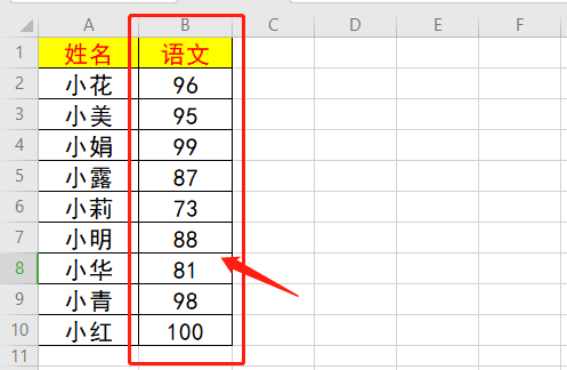
2、我们点击【排序和筛选】的按钮;然后,我们根据个人工作需要自行选择【升序】或者【降序】或【自定义排序】的按钮。(如图所示)
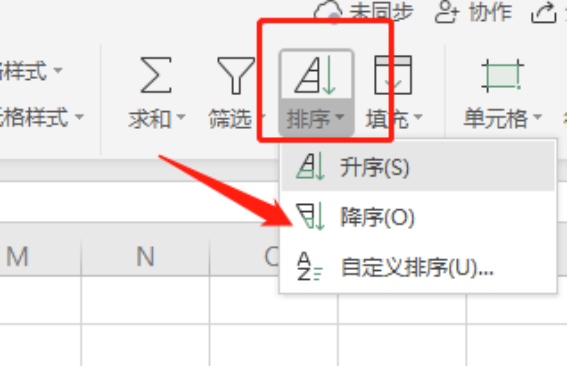
3、或者,我们也可以点击【工具栏】中的【数据】;然后,再点击【排序】的按钮,也是可以的。
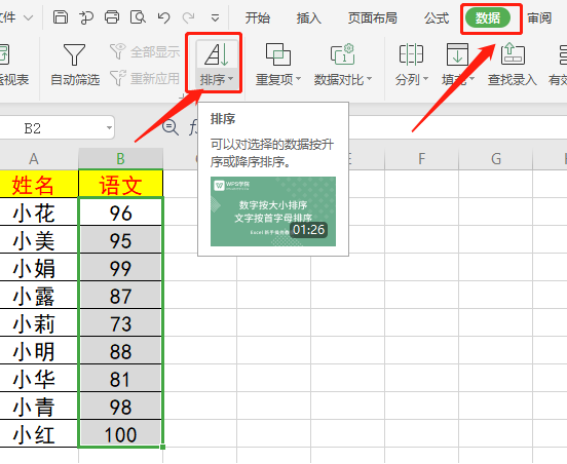
4、有时会,出现第一行排序异常情况,这是引起排序不成功的首要原因。遇到这种情况,我们只需要勾选【数据包含标题】的选项,即第一行默认为【标题】;我们只需要勾去【数据包含标题】,第一行就能参加排序。
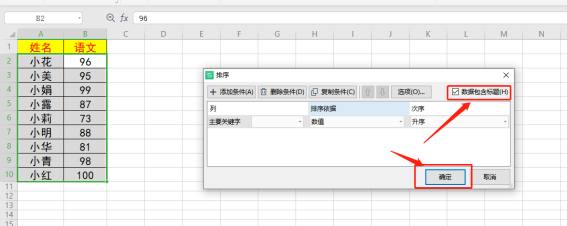
5、接着,我们然后根据个人工作需要选择【升序】【降序】【自定义排序】;之后,点击【确定】就可以了。
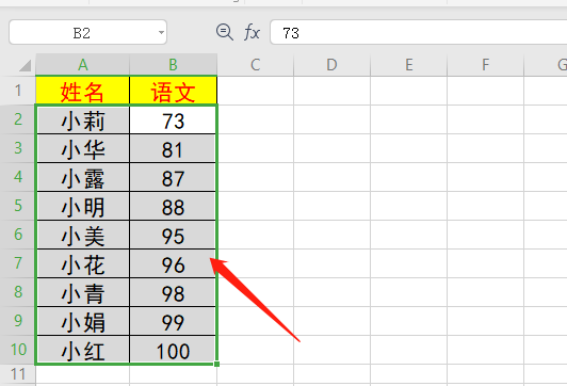
这样一来,我们就能轻松完成排序了;而且,还不会出现排序不成功的情况哦!有需要的同学赶紧试试吧,希望可以帮助到你们!
本篇文章使用以下硬件型号:联想小新Air15;系统版本:win10;软件版本:Microsoft Excel2020。
excel降序排序后为什么会乱?
智能代替手工的时代,办公软件更方便了工作流程,excel的功能也需要我们一点一点去探索,对于excel降序排序后为什么会乱这个问题,今天我们就来给大家讲讲有几个原因会导致这个功能失效,顺便也会把正确降序排序的方法讲给大家。
1.按住鼠标左键选定整个区域。

2.点击排序下的降序选项。
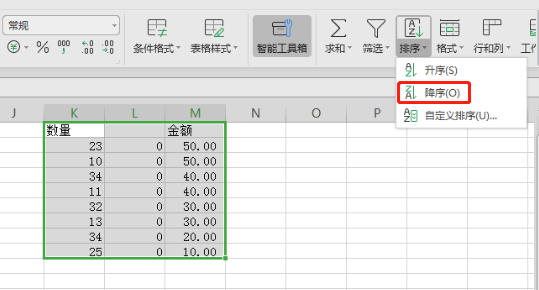
3.只有数量一栏的选项按降序排列,金额栏无任何变化。
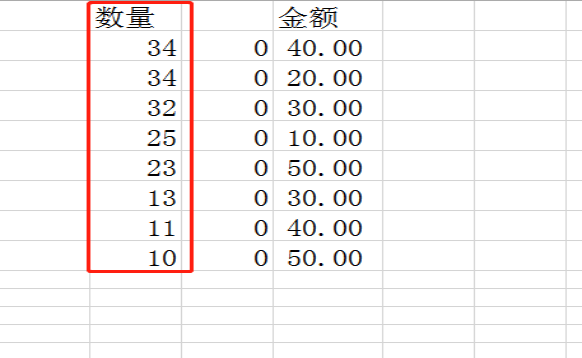
4.接下来点击排序下的自定义排序选项。

5.会出现自定义选项。主要关键字列选为K,次要关键字列选为M后,次序选降序,点确定。
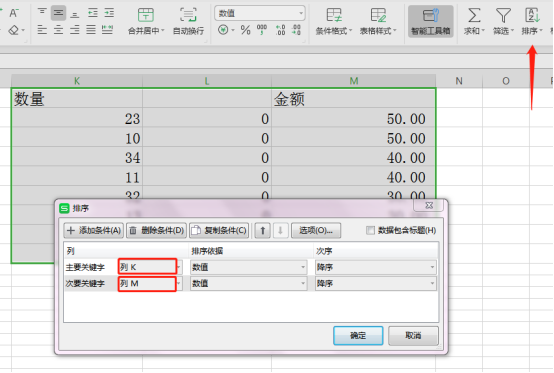
6.最后数量和金额都会按降序排列。
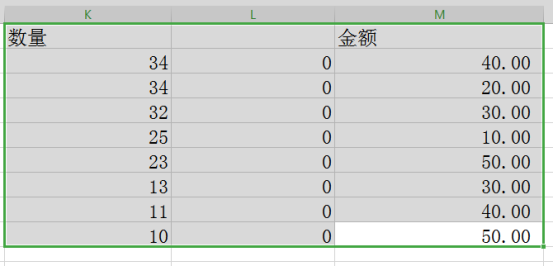
7.如果要按金额做降序排列,
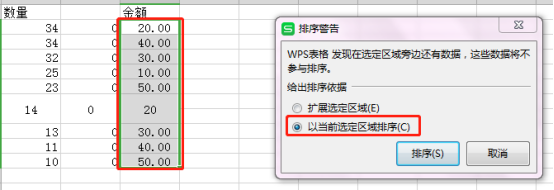
8.选中指定区域,点排序下的降序选项。
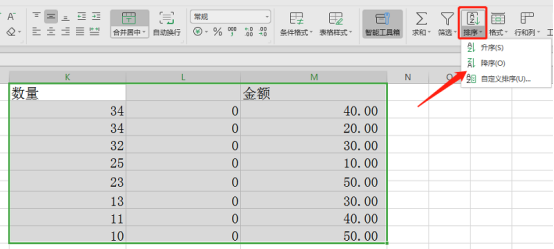
9.选定后,表格不能显示降序效果,系统提示“所有合并单元格的大小必须相同”。
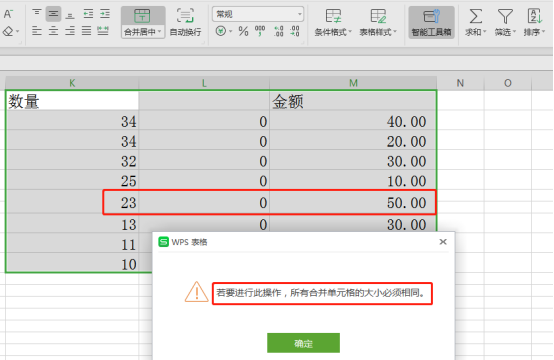
10.按要求把单元格大小调整为相同。
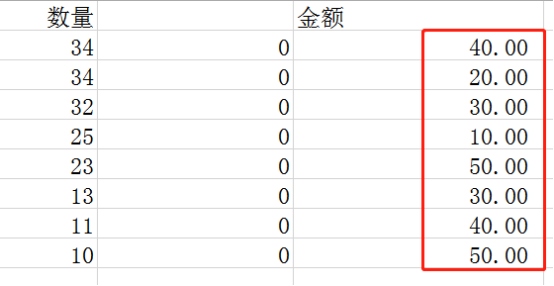
11.最后按照上边正确步骤进行降序排列,就会显示正确的降序排列效果。
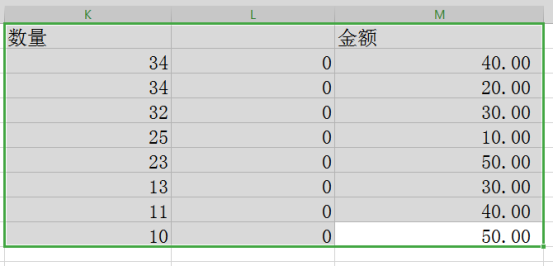
今天我们的课程给大家分析了excel降序排序后会乱的原因,也教给了大家正确的排序方法,下课后大家再认真去看看,避免出现类似的情况。
本篇文章使用以下硬件型号:联想小新Air15;系统版本:win10;软件版本:WPS2019。
Excel筛选和排序是灰色的怎么办?
有时候我们在使用Excel是会遇到部分功能呈现灰色的状态,这是怎么回事呢?前几天,我就收到了一名同学的私信,他说有时候在使用Excel的时候,里面的筛选和排序功能是灰色的,无法使用,这该怎么办呢?
相信也有不少同学会遇到这个问题,今天我们就来说一下,如果在Excel中筛选和排序是灰色,这种情况该怎么办呢?我们一起来看一下吧!
1、我们打开自己桌面的Excel软件;接着,我们打开一份处于保护状态时excel文件。这时候我们可以看到【筛选】是灰色的。
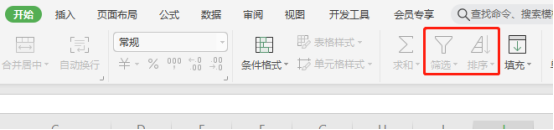
2、接下来,我们用找到【工具栏】中的【工作表】,进行点击。(如图所示)

3、接着,我们点击【工具表】,在下拉菜单中,我们找到【撤销工作表保护】的选项,并点击。
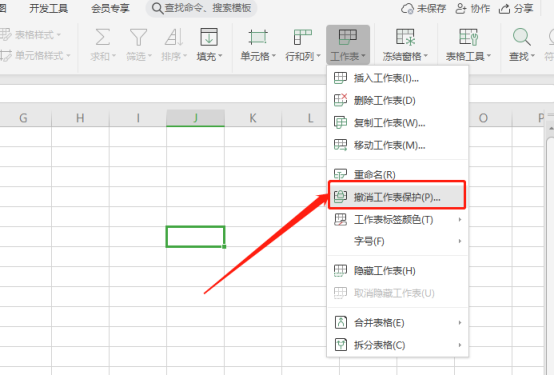
4、接下来,我们就能看到【筛选】和【排序】就能正常使用了!
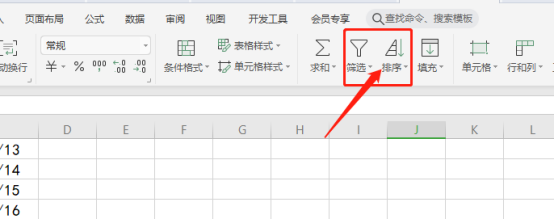
好了,以上就是我今天分享方法了,是不是很简单?这样一来,就完美的解决了关于Excel中筛选和排序功能无法正常使用的问题,希望我的分享可以帮到你,我们下期再见!
本篇文章使用以下硬件型号:联想小新Air15;系统版本:win10;软件版本:Microsoft Office excel 2020。
excel排序怎么用?
电脑型号:联想小新Air15
系统版本:win10
软件版本:excel2019
当我们整天跟一些数据打交道的时候,你会发现能够有一台电脑,电脑里的excel是多么伟大,有时候我们工作常常会用到很多数,按从大到小或从小到大排列,那么excel排序就发挥大作用了。下面我们就具体学习学习。
我们以这个工资表为例,来讲一下excel表是如何排序的:
在excel中打开这张工资表,选定其中一列点击数据选项卡,在选项卡下方的-----排序和筛选组中点击A在上Z在下并有一个向下箭头的图标,即升序图标,,出现排序提醒对话框。在对话框中默认扩展选定区域,会使选区扩展到整个表中,将整个表的数据进行调整,即选定的这一列按升序排列,其它列的数据顺序随着它作相应的改变。若是选择以当前选定区域排序,则只对选定的这一列进行升序排列,表中的其它列的数据不会改变。
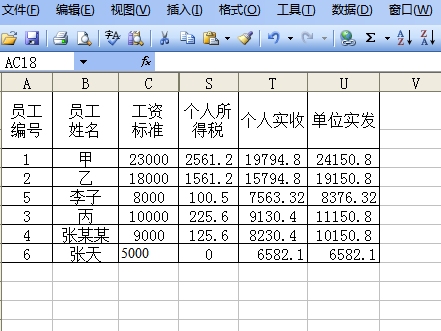
另外,排序和筛选组中Z在上A在下并有一个向下箭头的图标即降序图标的用法与上步中升序图标的用法一样,只是它是对选定列作降序排列。
点击上述两种图标旁的排序按钮也可进行排序操作,不同的是点击它后首先出现排序提醒对话框,,然后再出现排序对话框.,在对话框中,设定主要关键字,排序依据设为数值,次序设为降序,另外点击添加条件,可以设置次要关键字,这是在主要关键字中有相同数据的情况下新增的一个排序条件。如果需要删除哪个条件,可以先选择那个条件,再点删除条件按钮。
这步骤是比较深的操作,一般的时候图标中的升序、降序就已经够用了。